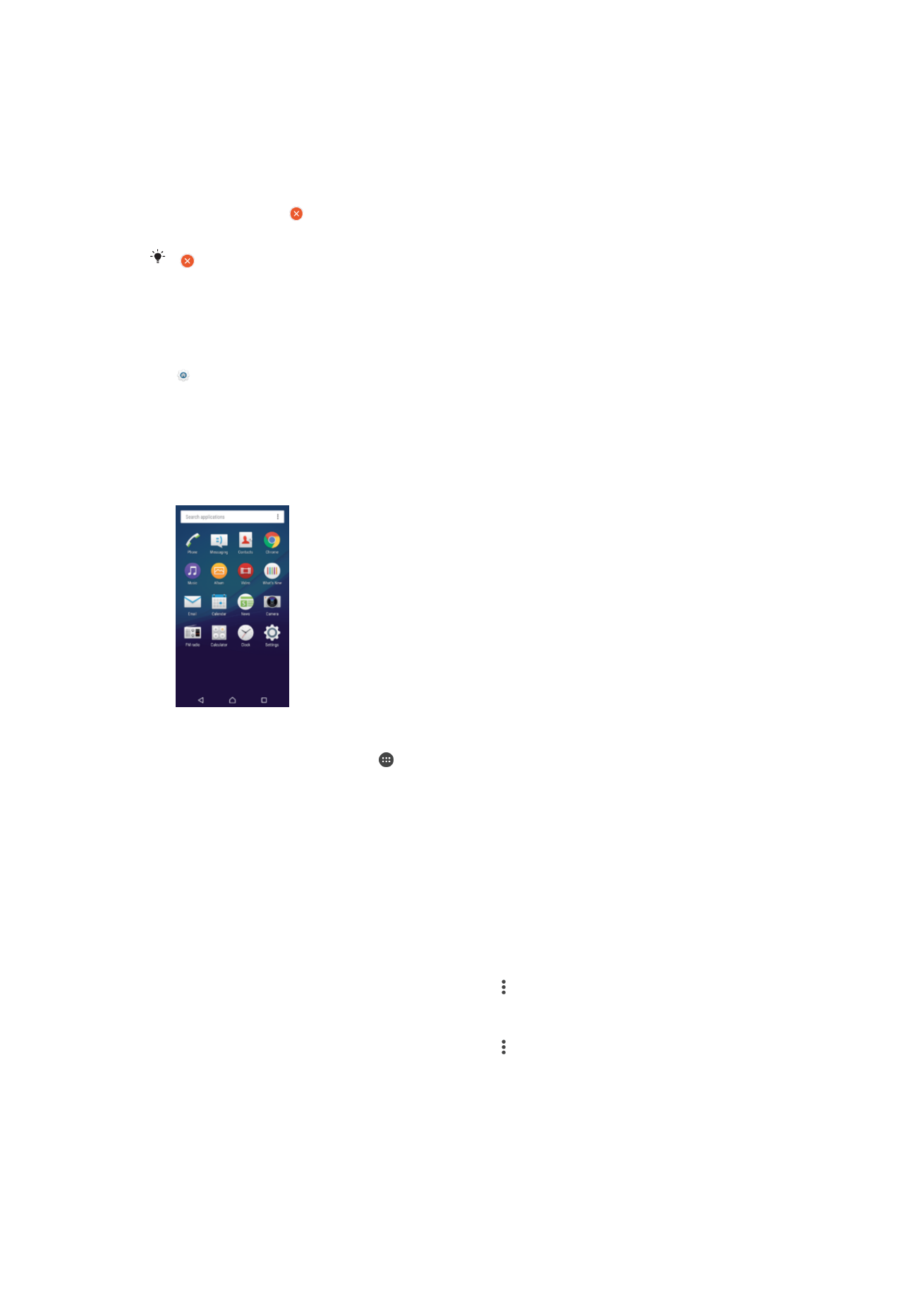
Aplikazioen pantaila
Hasierako pantailatik irekitzen den aplikazioen pantailan, gailuan aurretik instalatutako
aplikazioak eta deskargatutakoak agertzen dira.
Aplikazioen pantailan aplikazio guztiak ikusteko
1
Hasierako pantailan, punteatu .
2
Irristatu hatza ezkerrera edo eskuinera aplikazioen pantailan.
Aplikazioen pantailako aplikazio bat irekitzeko
•
Aplikazioaren pantaila irekita dagoenean, irristatu ezkerrera edo eskuinera, eta
punteatu aplikazioa.
Aplikazioen pantailako aplikazioak bilatzeko
1
Aplikazioen pantaila irekita dagoenean, punteatu
Bilatu aplikazioak.
2
Sakatu bilatu nahi duzun aplikazioaren izena.
Aplikazioen pantailako menua irekitzeko
•
Aplikazioen pantaila irekita dagoenean, punteatu .
Aplikazio bat Aplikazioen pantailan mugitzeko
1
Aplikazioen pantaila irekita dagoenean, punteatu .
2
Ziurtatu
Neure ordena hautatuta dagoela Ordenatu aplikazioak atalean.
3
Eduki ukituta aplikazioa, gailuak dardara egin arte. Orduan, arrastatu elementua
kokapen berrira.
25
Hau argitalpenaren Interneteko bertsioa da. © Erabilera pertsonalerako bakarrik inprimatu.
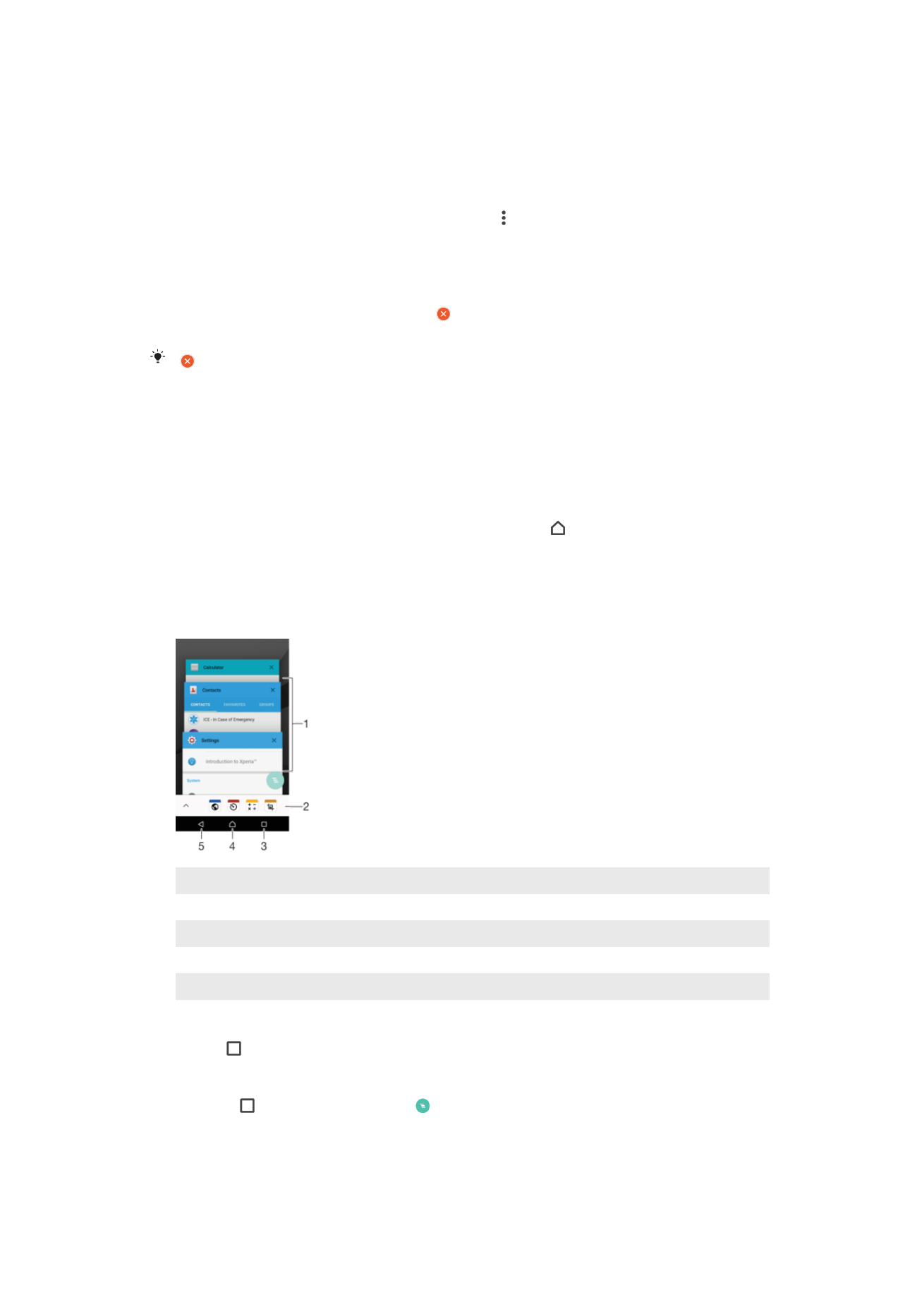
Aplikazioen laster markak hasierako pantailan gehitzeko
1
Aplikazioen pantailan, eduki ukituta aplikazio ikono bat gailuak dardara egin arte,
era arrastatu ikonoa pantailaren goialdera. Hasierako pantaila irekiko da.
2
Arrastatu ikonoa hasierako pantailako nahi duzun tokira, eta askatu.
Antolatu aplikazioak Aplikazioen pantailan
1
Aplikazioen pantaila irekita dagoenean, punteatu .
2
Punteatu
Ordenatu aplikazioak, eta hautatu aukera bat.
Aplikazioa pantailako aplikazioak desinstalatzeko
1
Eduki ukituta Aplikazioa pantailan hutsik dagoen eremu bat gailuak dardara egin
arte. Desinstala daitezkeen aplikazioak bidez adierazten dira.
2
Hautatu desinstalatu nahi duzun aplikazioa eta punteatu
Ezabatu.
bidez adierazten diren aplikazio batzuk desgaitu egin daitezke, baina ez desinstalatu.
Aplikazio bat desgaituz gero datu guztiak ezabatuko dira, baina aplikazioa berriro gaitu egin
daiteke
Ezarpenak > Aplikazioak atalean.